|
|
|
|
A vezeték nélküli hálózatok nagyobb biztonságot követelnek meg, így a hozzáférési pont beállítása után létre kell hozni a hálózathoz egy hálózatnevet (SSID) és egy hálózati jelszót, valamint meg kell adni a használt biztonság típusát. Mielőtt folytatná a nyomtató telepítését, kérdezze meg ezeket a hálózat rendszergazdájától.
A vezeték nélküli hálózat beállítási módjainak bemutatása
A vezeték nélküli kapcsolatot a készüléken vagy a számítógépen állíthatja be. Válassza ki a kívánt beállítási módot az alábbi táblázatból.
|
|
|
|
|
Beállítási mód |
Csatlakozási mód |
Leírás és referencia |
|---|---|---|
|
Hozzáférési ponttal |
A számítógépről |
Windows esetében lásd: Beállítás USB-kábel segítségével. |
|
Windows esetében lásd: Hozzáférési pont elérése USB-kábelen keresztül. |
||
|
Mac esetében lásd: Beállítás USB-kábel segítségével. |
||
|
Mac esetében lásd: Hozzáférési pont elérése USB-kábelen keresztül. |
||
|
Lásd: Hálózati kábellel. |
||
|
A készülék kezelőpultjának a segítségével |
||
|
Lásd: A funkcióval. |
||
|
Wi-Fi Direct beállításai |
Lásd: A Wi-Fi Direct beállítása a hordozható készülékekről való nyomtatáshoz. |
|
A WPS-beállítások menü használata
Ha a készülék és a hozzáférési pont (vagy vezeték nélküli útválasztó) támogatja a Wi-Fi Protected Setup™ (WPS) funkciót, a vezeték nélküli hálózati beállításokat egyszerűen a gomb megnyomásával, számítógép nélkül is elvégezheti.
|
|
|
|
Előkészítendő elemek
-
Ellenőrizze, hogy a hozzáférési pont (vagy vezeték nélküli útválasztó) támogatja-e a WPS (Wi-Fi Protected Setup™) szolgáltatást.
-
Ellenőrizze, hogy a készülék támogatja-e a Wi-Fi Protected Setup™ (WPS) szolgáltatást.
-
Hálózatba kötött számítógép (csak PIN mód)
A típus kiválasztása
Két módon csatlakozhatja készülékét vezeték nélküli hálózathoz.
-
A Konfiguráció gombnyomásra (PBC) módszer lehetővé teszi a készülék vezeték nélküli hálózathoz történő csatlakoztatását a készülék kezelőpaneljén és a Wi-Fi Protected Setup™ (WPS) szolgáltatást támogató hozzáférési ponton (vagy vezeték nélküli routeren) található gomb lenyomásával.
-
A Személyes azonosítószám (PIN) módszer használatával a készüléket az előre meghatározott PIN információknak a WPS (Wi-Fi Protected Setup™) szolgáltatást támogató hozzáférési ponton (vagy vezeték nélküli útválasztón) történő megadásával csatlakoztathatja a vezeték nélküli hálózathoz.
A készülék gyári alapértelmezett üzemmódja a PBC mód, ezt célszerű tipikus vezeték nélküli hálózati környezetben használni.
-
Nyomja meg a
 () gombot a kezelőpanelen, és válassza a > > > lehetőséget.
() gombot a kezelőpanelen, és válassza a > > > lehetőséget. -
Nyomja meg a WPS (PBC) gombot a hozzáférési ponton (vagy vezeték nélküli útválasztón).
-
Kövesse a kijelzőn megjelenő utasításokat.
A kijelzőn az alábbi üzenetek jelennek meg:
-
Nyomja meg a > > > elemet.
-
A kijelzőn megjelenik a nyolc számjegyű PIN-kód.
A hozzáférési ponthoz (vagy vezeték nélküli útválasztóhoz) csatlakozó számítógépen két percen belül meg kell adnia a nyolcjegyű PIN-kódot.
-
Kövesse a kijelzőn megjelenő utasításokat.
A kijelzőn az alábbi üzenetek jelennek meg:
A funkcióval
A kezdés előtt ismernie kell a vezeték nélküli hálózatának nevét (SSID) és a hálózati kulcsot, ha a hálózat titkosított. Ezen információ beállítása a vezeték nélküli elérési pont (vagy vezeték nélküli útválasztó) telepítésekor történt. Ha nem rendelkezik információkkal a vezeték nélküli környezetre vonatkozóan, forduljon ahhoz a személyhez, aki a hálózatot beállította.
-
A vezérlőpanelen nyomja meg a
 () gombot, majd a kijelzőn válassza a >, majd a lehetőséget.
() gombot, majd a kijelzőn válassza a >, majd a lehetőséget. -
A készülék megjeleníti az elérhető hálózatok listáját, amelyből kiválaszthatja nyomtatóját. Miután kiválasztja a hálózatot, a készülék kéri a biztonsági kulcsot.
-
Válassza ki a kívánt Wi-Fi-hálózati beállítást.
Beállítás Windows segítségével
|
|
|
|
A program elérése CD nélkül: Ha már telepítette a nyomtató illesztőprogramját, a programot CD nélkül is elérheti. |
Beállítás USB-kábel segítségével
Előkészítendő elemek
-
Hozzáférési pont.
-
Számítógép hálózati kapcsolattal
-
Készülékhez kapott szoftver CD
-
Vezeték nélküli hálózati képességgel rendelkező készülék
-
USB kábel
Infrastrukturális hálózat létrehozása
-
Ellenőrizze, hogy az USB-kábel csatlakoztatva van-e a készülékhez.
-
Kapcsolja be a számítógépet, a hozzáférési pontot és a nyomtatót.
-
Helyezze be a mellékelt szoftver CD-t a CD-ROM meghajtóba.

Ha a telepítési ablak nem jelenik meg, kattintson a gombra, majd a > > menüpontra.
Írja be az X:\ útvonalat, amelyben az „X” helyébe a CD meghajtó betűjelét írja, majd kattintson az gombra.
-
Windows 8 esetén:
Ha nem jelenik meg a telepítési ablak, a sávon válassza a > lehetőséget, és keressen a névre. Írja be az X:\Setup.exe parancsot, amelyben az „X” helyébe a CD-ROM-meghajtó betűjelét írja, majd kattintson az gombra.
Ha megjelenik a felugró ablak, kattintson az ablakra, és válassza a lehetőséget.
-
-
Olvassa el és fogadja el a licencszerződést a telepítési ablakban. Ezután kattintson a gombra.
-
A ablakban válassza a lehetőséget. Ezután kattintson a gombra.
-
On the screen, select Ezután kattintson a gombra.
Ha nyomtatóját már a hálózathoz csatlakoztatta, válassza a lehetőséget.
-
A ablakban válassza az lehetőséget. Ezután kattintson a gombra.
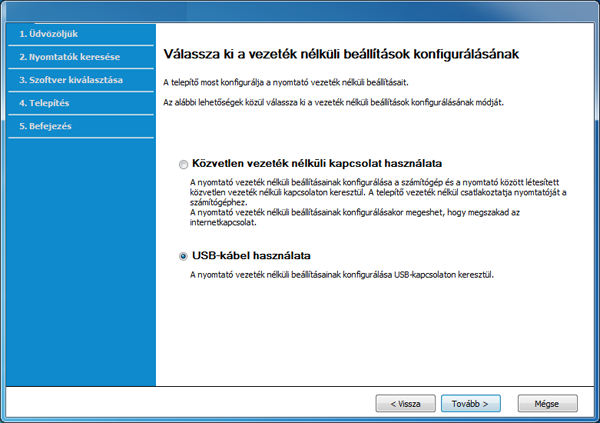
-
A keresési folyamat végén az ablakban megjelennek a vezeték nélküli hálózati eszközök. Válassza ki a használni kívánt hozzáférési pont nevét (SSID), majd kattintson a gombra.
![[Megjegyzés]](../../common/icon_note.png)
Ha nem találja a hálózat nevét, vagy ha kézzel szeretné beállítani a vezeték nélküli hálózatot, kattintson a lehetőségre.
-
: Adja meg a hozzáférési pont SSID-jét (az SSID megadásánál ügyeljen a kis- és nagybetűk megkülönböztetésére).
-
: Válassza az lehetőséget.
-
: válasszon egy hitelesítési típust.
Hitelesítés nincs, a titkosítás használata pedig az adatbiztonsági igényektől függ.
van hitelesítés. A hálózatot csak a megfelelő WEP-kulccsal rendelkező eszköz érheti el.
vagy : Akkor válassza ezt a beállítást, ha a nyomtatószerver hitelesítését előre megosztott WPA kulcs alapján szeretné végezni. Ez a módszer megosztott titkos kulcsot használ (általános elnevezése: előre megosztott kulcsú jelszó), amelyet a hozzáférési ponton és minden egyes kliensnél manuálisan kell beállítani.
-
: Válassza ki a titkosítást (nincs, WEP64, WEP128, TKIP, AES, TKIP AES).
-
: Adja meg a titkosított hálózat jelszavát.
-
: Adja meg újra a titkosított hálózat jelszavát.
-
: Ha WEP titkosítást használ, válassza ki a megfelelő beállítást.
![[Megjegyzés]](../../common/icon_note.png)
A vezeték nélküli hálózati biztonság ablaka akkor jelenik meg, ha a hozzáférési pont rendelkezik biztonsági beállítással.
Adja meg a hozzáférési pont (vagy útválasztó) hálózati jelszavát.
-
-
Amennyiben nyomtatója támogatja a Wi-Fi Direct funkciót, megjelenik az alábbi ablak.
Kattintson a gombra.

![[Megjegyzés]](../../common/icon_note.png)
-
A Wi-Fi Direct lehetőség csak akkor jelenik meg a képernyőn, ha nyomtatója támogatja ezt a funkciót.
-
A Samsung Easy Printer Manager segítségével elkezdheti használni a Wi-Fi Direct funkciót (lásd: A Wi-Fi Direct beállítása).
-
: A Wi-Fi Direct hálózat alapértelmezett neve a készülék típusának neve (legfeljebb 22 karakter).
-
A 8-64 karakter hosszúságú karaktersor.
-
-
Ha a vezeték nélküli hálózat beállítása befejeződött, húzza ki a számítógépet és a készüléket összekötő USB kábelt. Kattintson a gombra.
-
Válassza ki a telepítendő összetevőket.
-
Kövesse a képernyőn megjelenő utasításokat.
Hozzáférési pont elérése USB-kábelen keresztül
Előkészítendő elemek
-
WiFi-adapterrel rendelkező és Windows 7 vagy újabb Windows rendszert futtató számítógép és egy hozzáférési pont (útválasztó)
-
Készülékhez kapott szoftver CD
-
Vezeték nélküli hálózati képességgel rendelkező készülék
|
|
|
|
A vezeték nélküli kapcsolat beállításakor a készülék a számítógép vezeték nélküli adapterét használja. Előfordulhat, hogy ezalatt nem tud csatlakozni az internethez. |
Infrastrukturális hálózat létrehozása
-
Kapcsolja be a számítógépet, a hozzáférési pontot és a nyomtatót.
-
Helyezze be a mellékelt szoftver CD-na CD-ROM meghajtóba.

Ha a telepítési ablak nem jelenik meg, kattintson a gombra, majd a > > menüpontra.
Írja be az X:\ útvonalat, amelyben az „X” helyébe a CD meghajtó betűjelét írja, majd kattintson az gombra.
-
Windows 8 esetén:
Ha nem jelenik meg a telepítési ablak, a sávon válassza a > lehetőséget, és keressen a névre. Írja be az X:\Setup.exe parancsot, amelyben az „X” helyébe a CD-ROM-meghajtó betűjelét írja, majd kattintson az gombra.
Ha megjelenik a felugró ablak, kattintson az ablakra, és válassza a lehetőséget.
-
-
Olvassa el és fogadja el a licencszerződést a telepítési ablakban. Ezután kattintson a gombra.
-
A ablakban válassza a lehetőséget. Ezután kattintson a gombra.
-
On the screen, select Ezután kattintson a gombra.
Ha nyomtatóját már a hálózathoz csatlakoztatta, válassza a lehetőséget.
-
A képernyőn válassza a lehetőséget. Ezután kattintson a gombra.
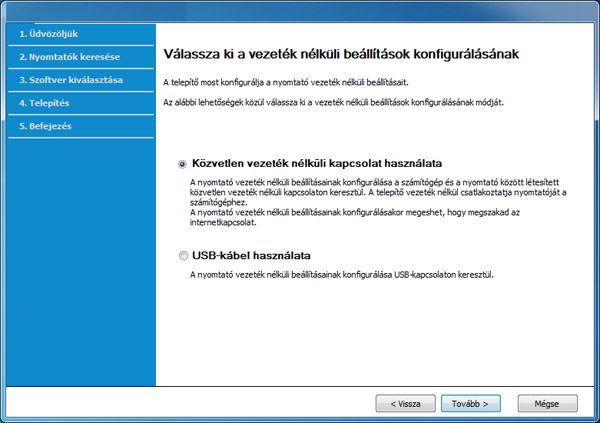
![[Megjegyzés]](../../common/icon_note.png)
-
Ha Windows 7 vagy újabb operációs rendszert használ ugyan, de számítógépében nincs vezeték nélküli hálózati adapter, nem tudja ezt a funkciót használni. Állítsa be a vezeték nélküli kapcsolatot egy USB-kábel segítségével (lásd: Beállítás USB-kábel segítségével).
-
Ha megjelenik az alábbi képernyő, nyomja meg a kezelőpanelen a
 (WPS) gombot 2 másodpercen belül.
(WPS) gombot 2 másodpercen belül.
-
-
Amikor a vezeték nélküli beállítások konfigurálása véget ért, kattintson a gombra.
-
Kövesse a képernyőn megjelenő utasításokat.
Beállítás Mac rendszeren
Előkészítendő elemek
-
Hozzáférési pont
-
Számítógép hálózati kapcsolattal
-
Készülékhez kapott szoftver CD
-
Vezeték nélküli hálózati képességgel rendelkező készülék
-
USB kábel
Beállítás USB-kábel segítségével
-
Győződjön meg arról, hogy a készülék a számítógéphez csatlakozik, és be van kapcsolva.
-
Helyezze be a mellékelt szoftver CD-na CD-ROM meghajtóba.
-
Válassza ki a -ben megjelenő CD-ROM kötetet.
-
Kattintson duplán az ikonra.
-
Olvassa el a licencszerződést, és jelölje be az elfogadását jelképező jelölőnégyzetet.
-
Kattintson a gombra.
-
A ablakban válassza a lehetőséget.
-
Kattintson a gombra.
-
Ha a telepítő hozzáférést kér a kulcslánchoz, kattintson a gombra.
![[Megjegyzés]](../../common/icon_note.png)
Ha ebben a lépésben az lehetőségre kattintott, a ablak anélkül jelenik meg, hogy hozzáférést kérne a kulcslánchoz. Ha ez történik, a ablakban kattintson a gombra.
-
A ablakban válassza a lehetőséget, majd kattintson a gombra.
Ha ez az ablak nem jelenik meg, folytassa a 14. lépéssel.
-
A keresési folyamat végén az ablakban megjelennek a vezeték nélküli hálózati eszközök. Válassza ki a használni kívánt hozzáférési pont nevét (SSID), majd kattintson a gombra.
![[Megjegyzés]](../../common/icon_note.png)
Ha kézileg állítja be a vezeték nélküli konfigurációt, kattintson az lehetőségre.
-
: Adja meg a hozzáférési pont SSID-jét (az SSID megadásánál ügyeljen a kis- és nagybetűk megkülönböztetésére).
-
: Válassza az lehetőséget.
-
: válasszon egy hitelesítési típust.
: Hitelesítés nincs, titkosítás pedig az adatbiztonsági igényektől függ.
: van hitelesítés. A hálózatot csak a megfelelő WEP-kulccsal rendelkező eszköz érheti el.
vagy : Akkor válassza ezt a beállítást, ha a nyomtatószerver hitelesítését előre megosztott WPA kulcs alapján szeretné végezni. Ez a módszer megosztott titkos kulcsot használ (általános elnevezése: előre megosztott kulcsú jelszó), amely a hozzáférési ponton és minden egyes kliensnél manuálisan kerül beállításra.
-
: válassza ki a titkosítást. (nincs, WEP64, WEP128, TKIP, AES).
-
: adja meg a titkosítás hálózati kulcsának értékét.
-
: adja meg ismét a titkosítás hálózati kulcsának értékét.
-
: Ha WEP titkosítást használ, válassza ki a megfelelő beállítást.
A vezeték nélküli hálózati biztonság ablaka akkor jelenik meg, ha a hozzáférési pont rendelkezik biztonsági beállítással.
Adja meg a hozzáférési pont (vagy útválasztó) hálózati kulcsát.
-
-
Megnyílik a vezeték nélküli hálózati beállításokat megjelenítő ablak. Ellenőrizze a beállításokat, majd kattintson a gombra.
![[Megjegyzés]](../../common/icon_note.png)
-
A Samsung Easy Printer Manager segítségével elkezdheti használni a Wi-Fi Direct funkciót (lásd: A Wi-Fi Direct beállítása).
-
: A Wi-Fi Direct hálózat alapértelmezett neve a készülék típusának neve (legfeljebb 22 karakter).
-
A 8-64 karakter hosszúságú karaktersor.
-
-
Megjelenik a ablak. Kattintson a gombra.
-
Ha a vezeték nélküli hálózat beállítása befejeződött, húzza ki a számítógépet és a készüléket összekötő USB-kábelt. Kattintson a gombra.
-
Kövesse a képernyőn megjelenő utasításokat.
Hozzáférési pont elérése USB-kábelen keresztül
Előkészítendő elemek
-
WiFi-adapterrel rendelkező és Mac OS 10.7 vagy újabb Mac rendszert futtató számítógép és egy hozzáférési pont (útválasztó)
-
Készülékhez kapott szoftver CD
-
Vezeték nélküli hálózati képességgel rendelkező készülék
-
Győződjön meg arról, hogy a készülék a számítógéphez csatlakozik, és be van kapcsolva.
-
Helyezze be a mellékelt szoftver CD-na CD-ROM meghajtóba.
-
Válassza ki a -ben megjelenő CD-ROM kötetet.
-
Kattintson duplán az ikonra.
-
Olvassa el a licencszerződést, és jelölje be az elfogadását jelképező jelölőnégyzetet.
-
Kattintson a gombra.
-
A ablakban válassza a lehetőséget.
-
Kattintson a gombra.
-
Ha a telepítő hozzáférést kér a kulcslánchoz, kattintson az gombra.
-
Ha megjelenik a ablak, válassza ki a DIRECT-xxx nevű nyomtatót.
![[Megjegyzés]](../../common/icon_note.png)
Ha megjelenik a ablak, nyomja meg a kezelőpanelen a
 (WPS) gombot 2 percen belül.
(WPS) gombot 2 percen belül. -
Amikor befejezte a vezeték nélküli hálózat beállítását, kövesse a telepítő ablakában megjelenő utasításokat.
|
|
|
|
A hálózati konfigurációval kapcsolatos információkért forduljon a hálózati rendszergazdáshoz, vagy a vezeték nélküli hálózatot beállító személyhez. |
Az Ön által vásárolt nyomtató hálózathoz csatlakoztatható. A készülék hálózaton keresztül történő használatához el kell végeznie bizonyos konfigurációs beállításokat.
Előkészítendő elemek
-
Hozzáférési pont
-
Számítógép hálózati kapcsolattal
-
Készülékhez kapott szoftver CD
-
Vezeték nélküli hálózati képességgel rendelkező készülék
-
Hálózati kábel
Hálózati konfigurációs jelentés nyomtatása
A számítógép hálózati beállításainak azonosításához nyomtasson hálózati konfigurációs jelentést.
Ez a program a készülék hálózati IP-címének manuális beállítására szolgál a készülékkel való kommunikációhoz szükséges MAC-cím használatával. A MAC-cím a hálózati interfész hardveres sorozatszáma, amely a Hálózati konfiguráció jelentésben található.
A készülék vezeték nélküli hálózatának beállítása
A kezdés előtt ismernie kell a vezeték nélküli hálózatának nevét (SSID) és a hálózati kulcsot, ha a hálózat titkosított. Ezen információ beállítása a vezeték nélküli elérési pont (vagy vezeték nélküli útválasztó) telepítésekor történt. Ha nem rendelkezik információkkal a vezeték nélküli környezetre vonatkozóan, forduljon ahhoz a személyhez, aki a hálózatot beállította.
A vezeték nélküli paraméterek konfigurálásához a programot használhatja.
A SyncThru™ Web Service használata
A vezeték nélküli paraméterek beállításának megkezdése előtt ellenőrizze a kábel csatlakozását.
-
Ellenőrizze, hogy a hálózati kábel csatlakoztatva van-e a készülékhez. Ha nincs, csatlakoztassa a készüléket normál hálózati kábellel.
-
Indítson el egy webböngészőt (például Internet Explorer, Safari vagy Firefox), és a böngészőablakba írja be a számítógép új IP-címét.
Például

-
Kattintson a gombra a SyncThru™ Web Service webhely jobb felső sarkában.
-
Ha első alkalommal lép be a szolgáltatásba, ezt rendszergazdaként kell megtennie. Adja meg az alábbi alapértelmezett felhasználónevet és jelszót. Biztonsági okokból azt javasoljuk, hogy bejelentkezése után változtassa meg az alapértelmezett jelszót.
-
:
-
:
-
-
A ablak megjelenésekor kattintson a elemre.
-
Kattintson a > elemre.
-
Válassza ki az egyik lehetőséget a listából.
-
Kattintson a gombra.
Ha megjelenik a vezeték nélküli biztonság beállítási ablaka, adja meg a regisztrált jelszót (hálózati jelszót), és kattintson a gombra.
-
Megjelenik a megerősítés ablak, ellenőrizze vezeték nélküli beállításait. Ha a beállítások megfelelőek, kattintson az gombra.
A Wi-Fi hálózat be- és kikapcsolása
-
Ellenőrizze, hogy a hálózati kábel csatlakoztatva van-e a készülékhez. Ha nincs, csatlakoztassa a készüléket normál hálózati kábellel.
-
Indítson el egy webböngészőt (például Internet Explorer, Safari vagy Firefox), és a böngészőablakba írja be a számítógép új IP-címét.
Például

-
Kattintson a gombra a SyncThru™ Web Service webhely jobb felső sarkában.
-
Ha első alkalommal lép be a szolgáltatásba, ezt rendszergazdaként kell megtennie. Adja meg az alábbi alapértelmezett felhasználónevet és jelszót. Biztonsági okokból azt javasoljuk, hogy bejelentkezése után változtassa meg az alapértelmezett jelszót.
-
:
-
:
-
-
A ablak megjelenésekor kattintson a elemre.
-
Kattintson a elemre.
-
Itt kapcsolhatja be és ki a Wi-Fi hálózatot.
A Wi-Fi Direct beállítása a hordozható készülékekről való nyomtatáshoz
A Wi-Fi Direct biztonságos és könnyen használható „társ-társ” típusú csatlakozási mód a Wi-Fi Direct funkciót támogató nyomtatója és egy hordozható eszköz között.
A Wi-Fi Direct segítségével nyomtatója egyszerre kapcsolódhat egy Wi-Fi Direct hálózathoz és egy hozzáférési ponthoz. Ezenfelül egyszerre használhat egy vezetékes és egy Wi-Fi Direct hálózatot is, így több felhasználó férhet hozzá a készülékhez és nyomtathat mind a Wi-Fi Direct, mind pedig a vezetékes hálózatból.
|
|
|
|
A Wi-Fi Direct beállítása
A Wi-Fi Direct funkciót a következő módokon kapcsolhatja be:
A készülékről
-
A vezérlőpanelen nyomja meg a
 () gombot, majd a a kijelzőn válassza a > lehetőséget.
() gombot, majd a a kijelzőn válassza a > lehetőséget. -
Koppintson a elemre.
-
Kapcsolja be a funkciót.
A számítógépről
Ha a készüléke vezetéken vagy vezeték nélkül csatlakozik egy számítógéphez, a Wi-Fi Direct funkciót a SyncThru™ Web Service alkalmazásban állíthatja be.
-
Nyissa meg a alkalmazást, majd válassza a > > > lehetőséget.
-
Itt bekapcsolhatja a ™ funkciót, illetve megadhat más beállításokat is.
A hordozható eszköz beállítása
-
Miután a nyomtatón beállította a Wi-Fi Direct funkciót, állítsa be a hordozható eszközön is (lásd a hordozható eszköz kézikönyvét).
-
A Wi-Fi Direct beállítása után, töltse le a mobil nyomtatási alkalmazást (például: Samsung mobil nyomtató) nyomtatás okostelefonról.
|
|
|
|
Hibaelhárítás
Az illesztőprogram beállítása vagy telepítése során fellépő problémák
-
Lehet, hogy a készülék nincs bekapcsolva. Kapcsolja be a számítógépet, majd a készüléket.
-
Nincs megfelelően csatlakoztatva a számítógépet és a készüléket összekötő USB-kábel. Csatlakoztassa a készüléket a számítógéphez az USB-kábellel.
-
A készülék nem támogatja a vezeték nélküli hálózatot. Tanulmányozza a készülékhez mellékelt, szoftvert tartalmazó CD-n található Használati útmutatót, és készítse elő a vezeték nélküli hálózati készüléket.
–
-
A készülék nem találja a kiválasztott vagy megadott hálózatnevet (SSID-t). Ellenőrizze a hálózatnevet (SSID) a hozzáférési pontot, majd próbáljon meg ismét csatlakozni.
-
A hozzáférési pont nincs bekapcsolva. Kapcsolja be a hozzáférési pontot.
-
-
Nincs megfelelően beállítva a biztonság. Ellenőrizze a hozzáférési pont és készülék biztonsági konfigurációs beállításait.
-
-
A számítógép nem kap jelet a készüléktől. Ellenőrizze az USB-kábelt és a készülék áramellátását.
-
-
A készülék vezetékes hálózati kábellel csatlakozik. Húzza ki a hálózati kábelt a nyomtatóból.
–
-
Kapcsolja ki, majd be a hozzáférési pontot (vagy vezeték nélküli útválasztót) és a készüléket.
-
A konfigurált hálózati cím nem tud kapcsolatot teremteni a számítógép és a készülék között.
-
DHCP hálózati környezet esetén
A nyomtató automatikusan kapja meg az IP-címet (DHCP), ha a számítógép DHCP használatára van konfigurálva.
![[Megjegyzés]](../../common/icon_note.png)
Amennyiben a nyomtatási feladat nem hajtható végre DHCP-módban, előfordulhat, hogy a megváltozott IP-cím okozza a problémát. Hasonlítsa össze a készülék és a nyomtató portjának IP-címét.
Az összehasonlítás lépései:
-
Nyomtassa ki készüléke hálózati konfigurációs jelentését, majd ellenőrizze az IP-címet (lásd: Hálózati konfigurációs jelentés nyomtatása).
-
Ellenőrizze nyomtatója portjának IP-címét a számítógépen.
-
Kattintson a Windows menüjére.
-
Windows 8 esetében a sávon válassza a > lehetőséget.
-
-
Windows XP Service Pack 3 vagy Server 2003 esetén válassza a elemet.
-
Windows Server 2008/Vista esetén válassza a > > ikont.
-
Windows Server 2008 R2 esetén az elérési útvonal: > > .
-
Windows 7 vagy Windows 8 esetén az elérési útvonal: > .
-
-
Kattintson jobb egérgombbal a számítógépre.
-
Windows XP Service Pack 3, 2003, 2008 vagy Vista esetén válassza a lehetőséget.
Windows 7, Windows 8 vagy Windows Server 2008 R2 esetén a helyi menüből válassza a lehetőséget.
Ha a elemnél a ► jelölés látható, a kiválasztott nyomtatóhoz kapcsolódó más nyomtató-illesztőprogramokat is választhat.
-
Kattintson a fülre.
-
Kattintson a gombra.
-
Ellenőrizze, hogy a vagy az megegyezik-e a hálózati konfigurációs jelentésen szereplő IP címmel.
-
-
Amennyiben a nyomtató portjának IP-címe nem egyezik a hálózati konfigurációs jelentésen szereplővel, változtassa meg azt.
Amennyiben a szoftvertelepítő CD segítségével szeretné megváltoztatni a port IP-címét, csatlakoztasson egy hálózati nyomtatót. és ezután csatlakozzon újra az új IP-címmel
-
-
Statikus hálózati környezet esetén
A készülék a statikus IP-címet használja, ha a számítógép statikus cím használatára van konfigurálva.
Például
Ha a számítógép hálózati adatai a következők:
-
IP-cím: 169.254.133.42
-
Alhálózati maszk: 255.255.0.0
A készülék hálózati adatainak a következőknek kell lenniük:
-
IP-cím: 169.254.133.43
-
Alhálózati maszk: 255.255.0.0 (használja a számítógép alhálózati maszkját).
-
Átjáró: 169.254.133.1
-
-
Egyéb problémák
Ha a készülék hálózati használata során fordul elő probléma, ellenőrizze a következőt:
|
|
|
|
A hozzáférési ponttal (vagy vezeték nélküli útválasztóval) kapcsolatos információkért lásd az adott készülékek használati útmutatóját. |
-
Egyszerre nem használhat vezetékes és vezeték nélküli hálózatokat.
-
Lehet, hogy a számítógép, a hozzáférési pont (vagy a vezeték nélküli útválasztó) vagy a készülék nincs bekapcsolva.
-
Ellenőrizze a készülék körül a vezeték nélküli hálózat jelerősségét. Ha a jelforrás messze van a készüléktől, vagy akadályok vannak a készülék és a jelforrás között, vételi zavar alakulhat ki.
-
Kapcsolja ki- majd be a hozzáférési pontot (vagy vezeték nélküli útválasztót), a készüléket és a számítógépet. A ki-, majd bekapcsolás bizonyos esetekben helyreállítja a hálózati kommunikációt.
-
Ellenőrizze, hogy esetleg tűzfal szoftver (V3 vagy Norton) blokkolja-e a kommunikációt.
Ha a számítógép és a készülék ugyanazon hálózathoz csatlakozik, de mégsem találják egymást, a tűzfal blokkolhatja a kommunikációt. Tekintse meg a szoftver használati útmutatóját a ki- és bekapcsoláshoz, majd próbálja meg ismét megkeresni a készüléket.
-
Ellenőrizze, hogy a készülék IP-címe megfelelően van-e kiosztva. Az IP-címet a kinyomtatott hálózati konfigurációs jelentésből tudhatja meg.
-
Ellenőrizze a hozzáférési pont (vagy vezeték nélküli útválasztó) biztonsági beállításait (jelszó). Ha jelszó van beállítva, forduljon a hozzáférési pont (vagy vezeték nélküli router) rendszergazdájához.
-
Ellenőrizze a készülék IP-címét. Telepítse újra a készülék illesztőprogramját, és módosítsa a beállításokat a készülék hálózathoz történő csatlakoztatásához. A DHCP sajátosságai miatt a kiosztott IP-cím megváltozhat, ha a készüléket hosszabb ideig nem használják, vagy újraindítják a hozzáférési pontot.
Amikor a hozzáférési ponton (vagy vezeték nélküli útválasztón) beállítja a DHCP kiszolgálót, regisztrálja a készülék MAC-címét. Ezután a készülék mindig azt a IP-címet fogja kapni, amelyet a MAC-címével regisztrált. A készülék MAC-címét a hálózati konfigurációs jelentésen találhatja (lásd: Hálózati konfigurációs jelentés nyomtatása).
-
Ellenőrizze a hálózati környezetet. Előfordulhat, hogy belső hálózati környezetben nem tud a hálózathoz csatlakozni, mert a hozzáférési ponthoz (vagy vezeték nélküli útválasztóhoz) történő csatlakozás előtt meg kell adni a felhasználói információkat.
-
A készülék csak az IEEE 802.11b/g/n és Wi-Fi szabványokat támogatja. Az egyéb vezeték nélküli kommunikációs szabványok (pl. Bluetooth) nem támogatottak.
-
Samsung vezeték nélküli hálózati készülékek használata során nem használhatja a belső hálózati módot.
-
A készülék egy vezeték nélküli hálózat lefedettségi tartományában van.
-
A készülék közelében nincsenek olyan akadályok, amelyek blokkolhatják a vezeték nélküli hálózat jeleit.
Távolítson el minden nagyméretű fémtárgyat a hozzáférési pont (vagy vezeték nélküli útválasztó) és a készülék közül.
Győződjön meg arról, hogy a vezeték nélküli hozzáférési pont (vagy vezeték nélküli router) és a készülék között nem található fémet vagy betont tartalmazó oszlop, fal, támpillér.
-
A készülék közelében nincsenek más olyan elektronikus eszközök, amelyek zavarhatják a vezeték nélküli hálózat jeleit.
Számos eszköz zavarhatja a vezeték nélküli hálózat jeleit, többek között mikrohullámú sütők és egyes Bluetooth eszközök.
-
Ha a hozzáférési pont (vagy vezeték nélküli útválasztó) beállításai megváltoznak, újra el kell végeznie a készülék vezeték nélküli beállításainak konfigurálását.
-
A funkcióval legfeljebb 3 eszköz csatlakoztatható.
-
Amikor be van kapcsolva a , ez a készülék csak az IEEE 802.11 b/g hálózatokat támogatja.
-
Ha a hozzáférési pont úgy van beállítva, hogy csak 802.11n hálózaton működjön, előfordulhat, hogy nem tud a készülékéhez kapcsolódni.